皆さん、普段WordPressで記事を書いていてその記事の編集中に画像をアップロードした時に、その画像が編集、修正し忘れていた個所などがあり、一度その画像を削除して元の画像を編集、修正し直してから、その編集後の画像を再びアップロードしようとすることがあるかと思います。
そのような時に編集後の画像ではなく、編集前の画像がアップロードされて反映されてしまうことはありませんか?
今回は、そのようなWordPressで一度アップした画像を編集し直して再アップしようとしたら編集前の画像のままアップ、反映されてしまう時の対処法について紹介します。
WordPressで一度アップした画像を編集し直して再アップしようとしたら編集前の画像のままアップされてしまう時の対処法!
編集後の画像をアップロードして反映したいのに編集前の画像がアップロードされ反映されてしまう原因
恐らくこの現象が起きるのは、編集前の画像を削除してもまだそのデータ(キャッシュ)が記事を書く際に使用しているブラウザ内(GoogleChromeなど)に残ってしまっているからかと思います。
その証拠に私は編集後の画像を試しに別のブラウザ(Firefox)を使ってアップロードしてみましたが、こちらでは正常に編集後の画像がアップロードされ反映されました。
それですので、その残っているデータ(キャッシュ)を削除してあげればこの問題は解決するということになります。
その方法を次の段落で紹介します。
ブラウザ内の設定から画像のデータ(キャッシュ)を削除することで解決する!
今回は、GoogleChromeを例に紹介します。
まず、GoogleChromeの右上にあるこのアイコンをクリックしてメニュー画面を表示させてそこにある「設定」をクリックします。
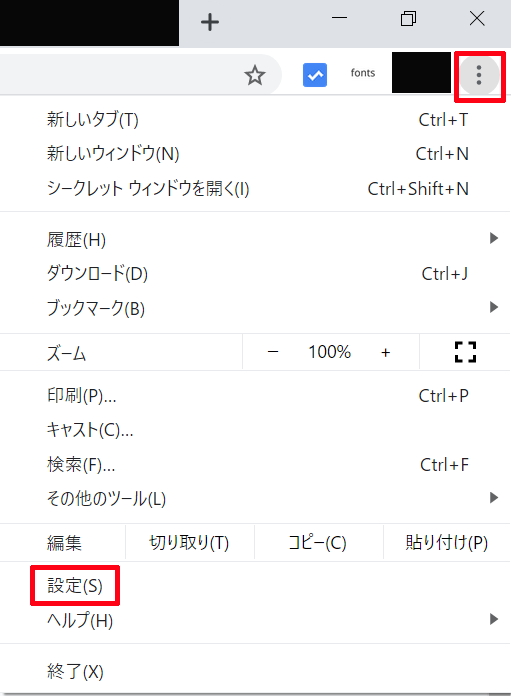
次に「設定」のメニューの中にある「詳細設定」をクリックしてそのメニューを開き、その中にある「プライバシーとセキュリティ」をクリックします。
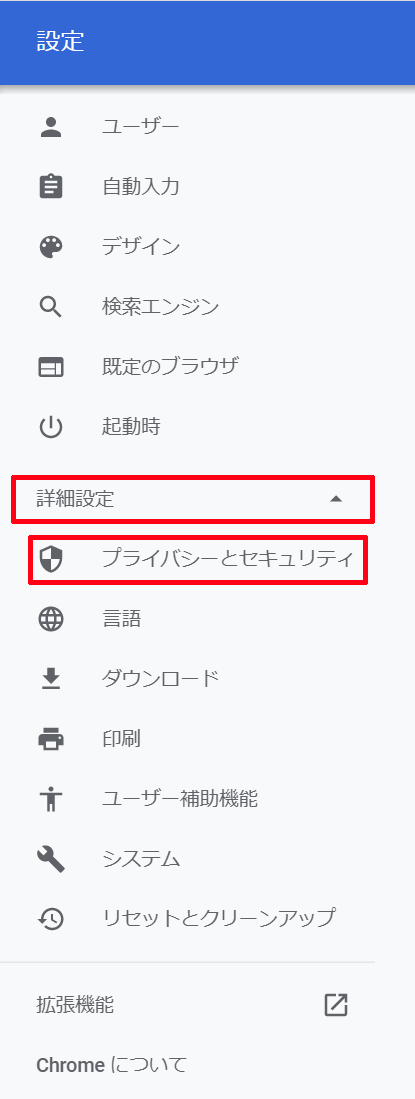
次に「プライバシーとセキュリティ」内にある「閲覧履歴データの削除」をクリックします。
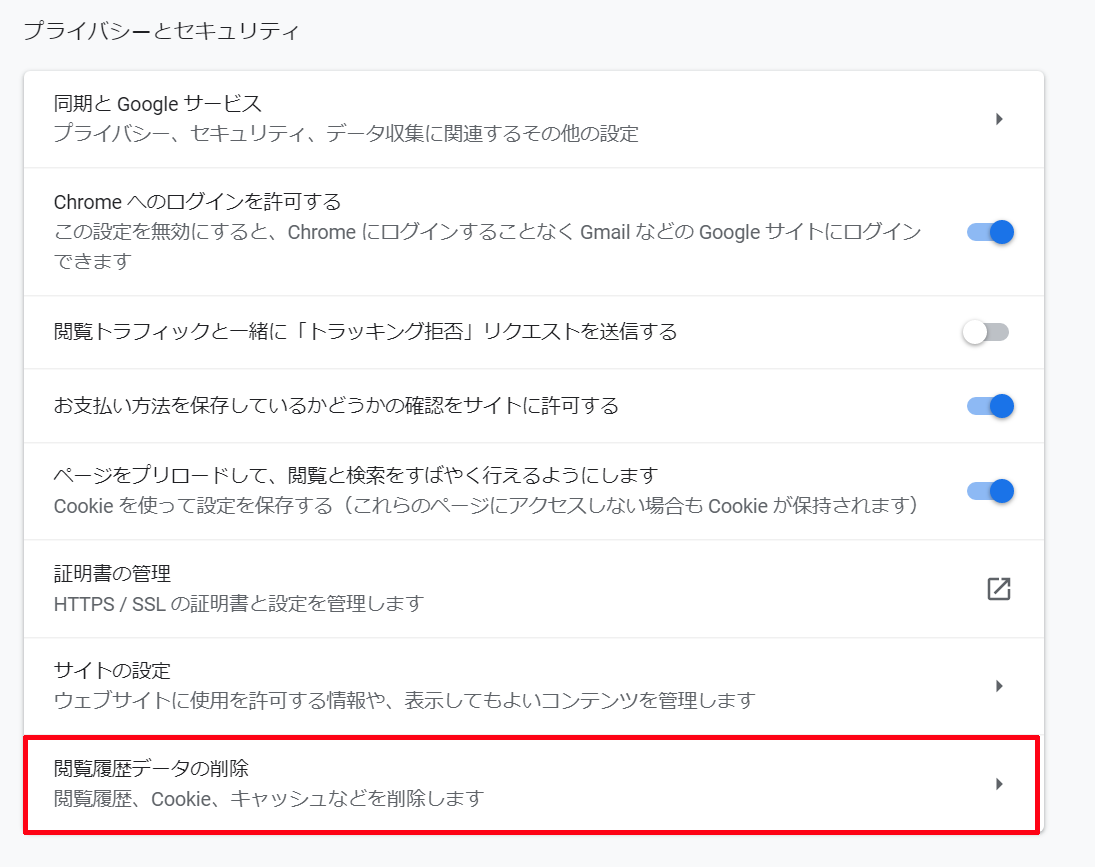
そうしますと、このように閲覧履歴データの削除が表示されますので、まず、期間のところに自分が編集前の画像を削除した辺りの期間を指定し(期間が分からなければ私のように全期間にしても問題ないです。)、「キャッシュされた画像とファイル」にチェックマークを入れましたら、最後に「データを削除」をクリックします。
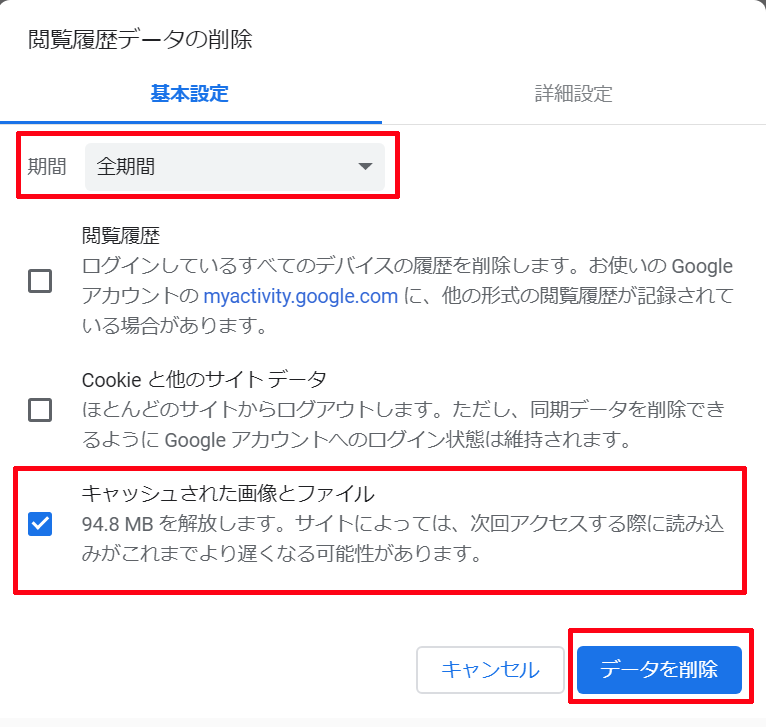
これで完了です。
これをすることで、編集後の画像も正常に記事に反映されることかと思います。
まとめ
私は、最初この対処法についてググってみても私の検索方法が悪かったからかそれについて言及しているブログなどを見つけることが出来ませんでした。
それですので、何とか自力で対処方法を見つけて今回この記事にしました。
この記事をご覧になり、少しでも皆さんのお役に立てれば幸いです。
